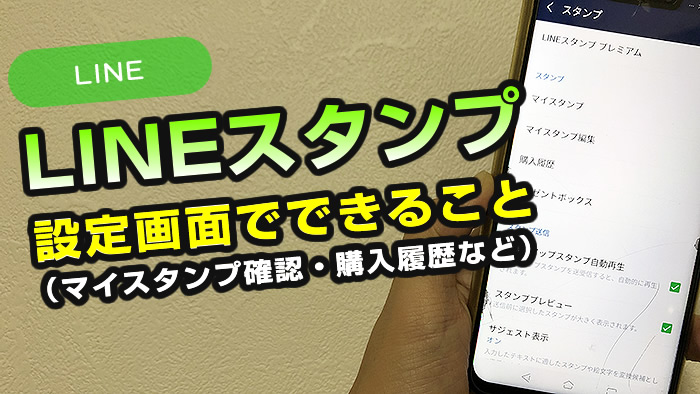

買ったラインスタンプの確認方法をお調べでしょうか?
ラインスタンプをたくさん買って、どんなラインスタンプを持ってるかわからなくなった!
そういう時は、
スタンプ設定画面を開けば確認ができます!
- 使えるラインスタンプの確認
- 購入履歴
- プレゼント履歴
ラインスタンプの確認の他、表示に関する設定もできます。
当記事では私の体験の元、ラインスタンプ設定画面でできること(マイスタンプ・購入履歴など)を解説します。
この記事でわかること(目次)
ラインスタンプ設定画面でできること
スタンプ設定画面は、”スタンプショップ”画面右上のネジをタップすれば開けます。

スタンプ設定画面を開くと以下の事ができます。

ラインスタンプ プレミアム
ラインスタンプ プレミアムは、月額定額料金で指定のラインスタンプが使い放題になるサービスです。
- 月額240円
- 年間2,400円
- 学割月額120円
全てのラインスタンプが使えるわけではありません。
1カ月無料なので、気になる方は試してみてください。
スタンプ
マイスタンプ
マイスタンプをタップすると、購入・ダウンロードしたスタンプまたは絵文字の確認ができます。

スマホの機種変更をした際はこれまで買ったラインスタンプは表示されていないので再ダウンロードをしましょう!
ラインスタンプの再ダウンロード方法!機種変更しても無料で復元できるよ
マイスタンプ編集

マイスタンプ編集をタップすると、使えるラインスタンプの削除や並び替えができます!
よく使うラインスタンプを選びやすくするために、削除や並び替えをするのはおすすめです!
ラインスタンプの削除方法は知ってる?使わないスタンプは整理しよう!
ラインスタンプの並び替え方法!よく使うスタンプを選びやすくしよう!
購入履歴
購入履歴をタップすると、過去に買ったラインスタンプ・絵文字を確認できます!
各スタンプをタップすると再ダウンロードやプレゼントができます!
プレゼントボックス
プレゼントボックスをタップすると、貰ったラインスタンプ、贈ったラインスタンプの確認ができます!
贈ったラインスタンプは誰に贈ったかもわかります。
スタンプ送信
スタンプ設定画面では、表示に関する設定ができます。
ポップアップスタンプ自動再生
ラインスタンプには、ポップアップスタンプという画面いっぱいに表示されるスタンプがあります。

LINEトークでポップアップスタンプを送受信すると自動的に画面いっぱいに表示するかしないかを設定できます。
基本的にはチェックを入れてオンにしておくのが良いです。
スタンププレビュー
LINEトークでLINEスランプを選ぶ際、送信前にスタンプの確認ができます。
送り間違いを防げます!
しゃべるスタンプや動くスタンプを送りたい時に役立ちますよ!
こちらも基本的にはチェックを入れてオンにしておくのが良いです。
サジェスト表示
サジェスト表示は、テキスト入力の際、スタンプや絵文字を変換候補として表示します。
文字入力で送りたいスタンプを表示できるので、探す手間を省けるので便利です。
【LINE】予測変換(サジェスト)の表示・非表示方法は?LINEの文字入力をもっと早くしたい!
ラインスタンプ設定画面でできることを覚えておけば、使えるラインスタンプの確認や再ダウンロード、削除・並び替えがするできるので活用していきましょう!
スタンプ自動再生・プレビュー・サジェスト表示は、どれもオンでOK!
買ったラインスタンプはどれも使い倒していきましょう!
月々のスマホの通信費を節約されたい方はラインモに乗り換えてみませんか?
20ギガ2,480円(税込2,728円)で、1年間5分かけ放題が無料です!
以上、ラインスタンプ設定画面でできること(マイスタンプ・購入履歴など)でした。












